消化率計測
消化率計測機能とは?
一定期間中の消化率を計測する機能です。
消化率(単位:%)の計算式は「販売数÷累計在庫数×100」です。
例えば在庫数が100個だった商品が一定期間中に10個売れた場合は、消化率は10%となります。
その際の計算式は「10÷100×100=10(%)」です。
また、消化率の計測中にその商品の在庫数を100個加算し、売れた数が10個のままだった場合、消化率は5%となります。
その際の計算式は「10÷200×100=5(%)」です。
消化率計測機能を使うと、消化率のデータをCSVファイルとしてダウンロードすることができます。
1-1計測を開始したい商品の「計測」ボタンをクリック
※計測を開始していない商品すべてに関する計測を一括で開始したい場合は、ここでの操作は不要です。
1-2へお進みください。
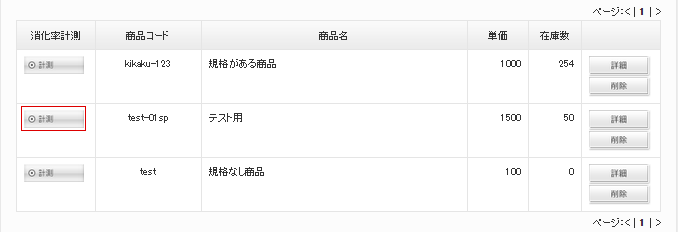
1消化率の計測を開始したい商品の「計測」ボタンをクリックします。
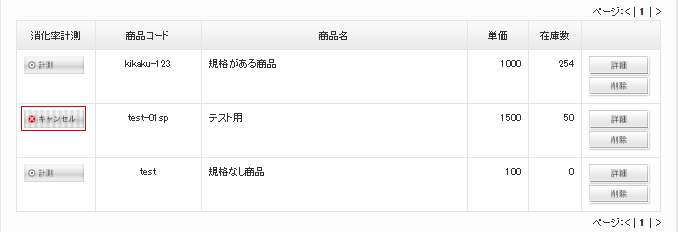
計測が開始されると「キャンセル」という表示に変わります。
1-2「未計測商品一括設定」ボタンをクリック
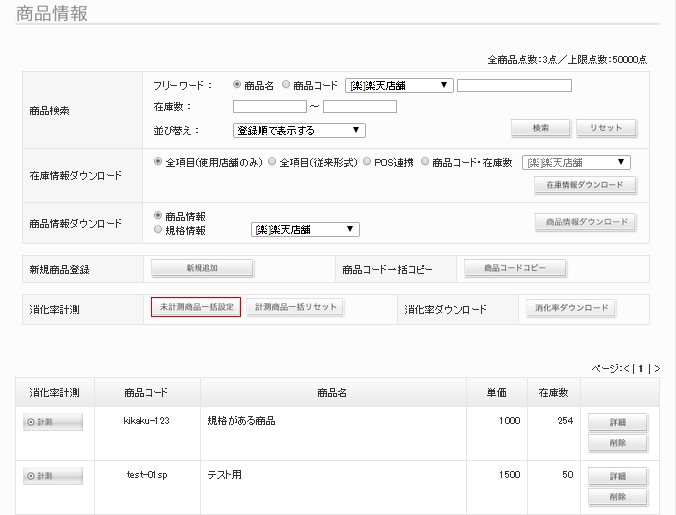
1「未計測商品一括設定」ボタンをクリックします。
※この操作によって、消化率の計測を開始していない商品すべてに関して消化率の計測が開始されます。
「未計測商品一括設定」ボタンをクリックすると計測の一括開始処理が予約され、処理が完了すると貴社のメールアドレス宛に完了メールが届きます。

なお、予約状況については「予約状況」ボタンよりご確認いただけます。

2「消化率ダウンロード」ボタンをクリック
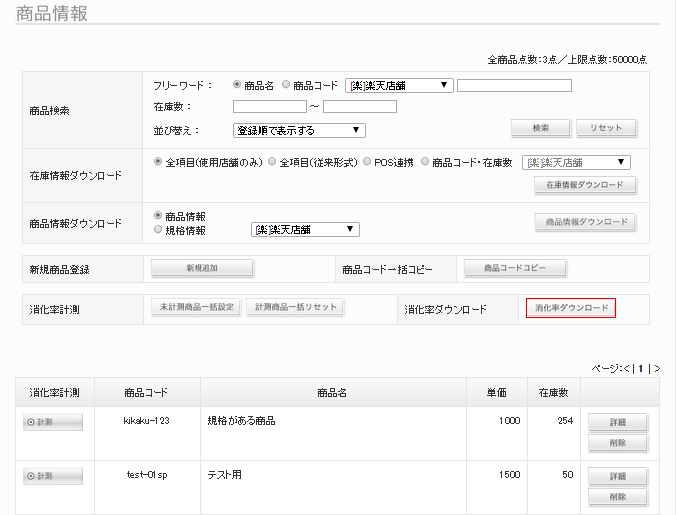
1消化率データのCSVファイルをダウンロードするには、「消化率ダウンロード」ボタンをクリックします。
※消化率データCSVファイルには、消化率の計測開始時点からCSVファイルダウンロード時点までの消化率データが記載されています。
※計測の停止(後述)をすると、それまでの計測データが消去されます。消去された計測データをダウンロードすることはできませんので、ご注意ください。

「消化率ダウンロード」ボタンをクリックするとダウンロード処理が予約され、処理が完了すると貴社のメールアドレス宛に完了メールが届きます。
完了メールに記載のURLより「消化率データCSVファイル」をダウンロードすることができます。
なお、予約状況については「予約状況」ボタンよりご確認いただけます。

3-1計測を停止したい商品の「キャンセル」ボタンをクリック
※計測を開始している商品すべてに関する計測を一括で停止したい場合は、ここでの操作は不要です。
3-2へお進みください。
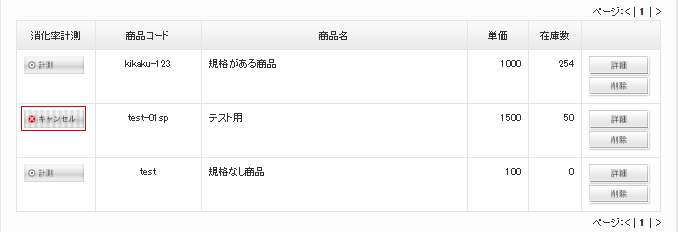
1消化率の計測を停止したい商品の「キャンセル」ボタンをクリックします。
※計測を停止するとそれまでの消化率計測データはすべて消去されますのでご注意ください。
3-2「計測商品一括リセット」ボタンをクリック
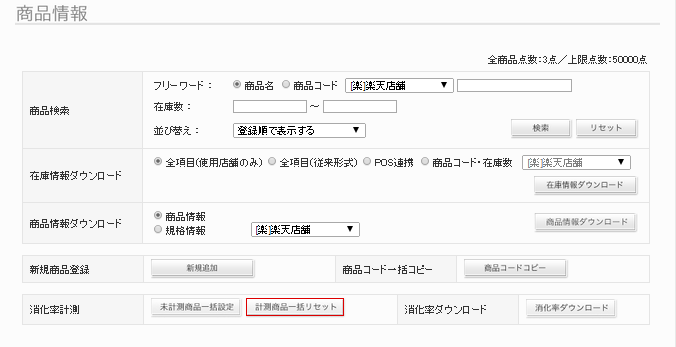
※この操作によって、消化率の計測を開始している商品すべての消化率計測が停止されます。
※計測を停止するとそれまでの消化率計測データはすべて消去されますのでご注意ください。

作業終了予定時間になると、貴社のメールアドレス宛に完了メールが届きます。
「計測商品一括リセット」ボタンをクリックすると計測の一括停止処理が予約され、処理が完了すると貴社のメールアドレス宛に完了メールが届きます。
なお、予約状況については「予約状況」ボタンよりご確認いただけます。

